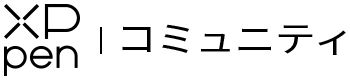- 記事
- イラストや絵を描くおすすめノートPCの11点、徹底解説!!
新型コロナウイルスの影響で、在宅勤務やイベントの中止等で家で過ごす時間が増えたり、ノートパソコン(ラップトップ)が使用時間が増えています。この時期、スマートフォンがノートパソコンに色んな機能が変われましたが、オンライン授業、ビジネス会議、デザインなどノートパソコンはもはや生活必需品になります。
新しいノートパソコンを買う時は、選択肢が多くてに少々戸惑ってしまうかもしれません。なぜならば、ハードウェアメーカーは毎年何十種類もの新製品を発表しており、市場には膨大な数のモデルが存在しています。
ただ、すべてのラップトップを詳しく参考する必要はないとおもいます。なぜなら、お気に入りのラップトップについて下記のポイントを考えると、選択肢をを素早く絞り込めるからです。
このノートパソコンを主に何に使うのか?
趣味に使うのか?それとも仕事用につかうのか?
外出の場合でノートPCを使用するのが多いですか?
ゲーミングノートPCが欲しいのか、もしくはデジタルアートやグラフィックデザインの作業に使いたいのか?
などなど。このようなユースケースはたくさんありますが、それらを絞り込んでいくと、購入を最終的に決定する際に大いに役立ちます。
創造性も満ちる仕事、例えばグラフィックデザイン、デジタルペインティングや3DモデリングのためのノートPCを選ぶとなると、いくつかの考慮点があります。
使用目的が決まれば、次はノートPCの仕様です。一口にノートPCといっても、そのスペックは多岐にわたり、もちろんスペックが良ければ良いほど価格も高くなります。
ノートパソコンは、ニーズに合わせて性能を変えています。ここでは、自分に合ったものを選ぶ方法をご紹介します。
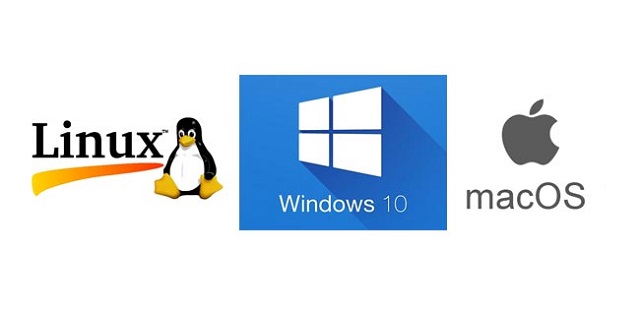
1、オペレーティングシステム(OS)の選び方
オペレーティングシステム(OS)は、ノートパソコンを簡単に使用したり、プログラムやアプリケーションを実行したりするための基本的なソフトウェアです。オペレーティングシステムは基本的なソフトウェア。自分のパソコンを余裕に使えできます、そしてプログラムを実行と適用します。
だから、新しいノートPCを購入するの時、適当なOSを選ぶは最初の一歩が一番重要な一歩です。これは自身の作業環境から決められることです。プリインストールのOSは自分の希望に合うがどうかきちんと確認しなければなりません。
Windows :
Windowsとは、マイクロソフト社が開発したOSです。Microsoftが提供するOS「Windows」シリーズの最新版かつ一番使いやすいのはWindows 10.です。直感的なインターフェイスで簡単に操作ことができる点がメリットです。
MacOS:
全てのMacBookはアップル最新のデスクトップOS macOS Catalinaを配備しました。簡素化なユーザーインターフェースは大量な任務処理できます。その上機能が強くて安全性が保証できます。
LINUX:
オープンソースOS。悪意のあるブログラムに対して安全性が高い。エンコーディング者のために多種なプログラミング言語使用てき、頼れるそして機能に影響を与えません。
自分の為に一つユーザーに優しく簡単なシステムを選んでのは大切のことです。イラストレーターの方とすればWindows 10とMacの扱い方は最も良いのでしょう。でも、マルチディスプレイ環境の設定です。システム環境設定の「ディスプレイ」パネルが新しくなり、2台以上のディスプレイを接続した際に各ディスプレイを1つの画面から簡単に設定できるようになることがメリットと言えるだろう。
Mac OSを搭載のパソコンはWindows 10OSを搭載より値段が高いです。もし予算が足りるならMacOSをお勧めです。Windows 10OSでも賢い選択肢と思います。ちなみに、イラストレーターやグラフィックデザイナーなら普通にWindows 10 OSも、Mac OSも使います。この二つのシステムは最も人気なものといえます。
どのノートPCも同じ、ハードウェアはこのPCが何をできるのを決定します。でも、もっと良いのコンボ使うと値段は自然的に高くなります。だからこのパソコン主な役割を考えて、適当なハードウェアを選ぶのは大事です。例えば、インターネット閲覧や文書作成のために購入したノートパソコンには、ハイエンド的なプロセッサーやビデオカードは必要ありません。

2、プロセッサー
どのコンピューターも同じ、CPUはパソコンの頭脳として大部分の仕事を担当します。コンピュータがデータにアクセスしたり、データを変更したりする必要があるとき、CPUがそのタスクを実行します。より優れたCPUは、より多くのデータをより速いスピードで処理することができます。
プロセッサーは普通のパソコンユーザーに対して、ブラウジングしたり、ビデオを見たりとすれば市販のi3プロセッサーも十分です。PCゲームをしたいの大学生さんに対して、Intel Core i5プロセッサー以上であれば、快適にゲームをしたり、より集中的なソフトウェアで作業したりすることができます。その以上のプロセッサーの方が快適なゲームをします。
Core i7とi9プロセッサーは最高級品で最高のパフォーマンスを発揮しますが、それに見合うだけの価格がついています。CPU負荷の高いソフトウェアを使用する場合や、最高のゲーム性能を求める場合のみ、これらのプロセッサを考えてください。
快適に遊ぶ場合は処理速度や表示速度などパソコンの性能は最低でもデュアルコアプロセッサ。それ以上は、特に3Dレンダリングに処理能力が必要だからです。少なくとも2GHzのデュアルコアプロセッサーを用意しましょう。
現在、主流のコンピューターがクアッドコア(4つのコアを持つCPU)を配備しますが、クアッドコアを活用するのソフトウェアがそれほどおおくではありません。もしデュアルコアとの価格が近い場合は、クアッドコアを入手してもよいでしょう。OSはプロセッサをOSの機能に、一部のプロセッサをソフトウェアに割り当てるだからです。
インテルの最新製品は、Core i3、i5、i7、i9シリーズで、第10世代と第11世代のモデルです。世代の型番はプロセッサーの直後に表示されるチップの品番でご覧になれます。例えば、i5-9400Hは第9世代のCPUです。一方、AMDの最新のノートPC用チップは、第3世代のモバイルRyzen 4000シリーズCPUですが、まだ応用範囲はあまり広くありません。
CPUを基づいてにパソコンを選択するとき、新しいチップの方がいいと思います。数世代前のCPUを搭載したノートPCを買うのはなるべく避けましょう。動画の編集ようなインテンシブな仕事でなければ、中レベル以上のチップを購入することおすすめします。¥例えばCorei5-1135G7の4Cはもう全ての使用者に十分の性能が提供できます。
Adobe PhotoshopやAdobe After Effectsなどのソフトウェアでノートパソコンを使用する予定がある場合は、ハイエンドのCPUを搭載するノートPCを選んでください。ほとんどの写真編集ツールはCPUの性能に依存しているからです。

3、グラフィックカード(GPU)
グラフィックカード、グラフィック処理ユニット、GPUとも呼ばれます。GPUは、画面に表示されるすべての画像を生成するチップです。低価格帯のノートパソコンのほとんどは統合型グラフィックスを搭載しています。
統合型グラフィックは、グラフィックカードおよびGPUのように単独のものではなく、コンピューター自体に組み込まれているというものです。つまりGPUがCPUに取り付けます。例えば絶対多数のインテルコンピューターチップはオンボードを含めます。AMD会社が生産のAPUは似たような方法でCPUとGPUの主体を一つのチップに組み合わせます。例えば、ほぼすべてのIntel製ノートパソコン用チップには、統合型グラフィックスが搭載されています。AMDは、同じチップ(ダイ)上にCPUとGPUコアを組み合わせたAccelerated Processing Units(APU)を、同様の方法で生産しています。
要するに普通ユーザーはこの問題を考えの必要はありません、統合型GPUでやっていくで大丈夫です。ゲームやレンダリングソフトを使う予定がある場合は、ディスクリートグラフィックカードが必要になります。
3Dモデリングをするのでなければ、ハイエンドのカードは必要ないと思います。デジタル絵画や建築デザインとかでは、3Dデータを計算するためにそのカードはあまり必要ありません。一般的には、お使いのコンピュータに付属しているグラフィックカードで十分です。
特定の3Dソフトウェアを使用する場合、ソフトウェア会社が推奨するグラフィックカードを確認する必要があります。さもなければ3Dソフトウェアが正しく動作しないことがあります。
ゲームプレーヤーとアーチストとすれば少なくとも2GBビデオ専用メモリがあるノートPCの購入を検討しましょう。推奨グラフィックスカード以外で動作させると、3Dソフトごとにちょっとしたクセが出るかもしれません。ゲームに興味がない方に対して通常の統合GPUで十分でしょう。
ノートパソコンのグラフィックカードは購入後にアップグレードできないため、ノートパソコンを慎重に選択してください。また、PCゲームに興味がない方に対しては、購入するときにこの部分のお金の無駄遣いをなくせます。

4、RAM
RAMは一時的なデータを保存するために使用されます。タイピングなどで画面上に何かを描くと、データがファイルを保存する前にRAMに一時的に保存されるのです。例えば、保存していないPhotoshopのレイヤー、バックグラウンドで実行しているアプリや多くの開いているブラウザウィンドウなど。
RAMの容量によって、保存する前に画面に表示できるアートの量が決まります。RAMを使い切ると、コンピュータの動作が遅くなります。遅くなるのは、その画面上の一時的なデータを、より遅いハードディスクに保存するように切り替えなければならないからです。 RAMを増やすと、保存できるアンドゥの回数を増やすことができます。OSもRAMを使用することに注意してください。
どのノートPCを選ぶにせよ、最低8GBのRAMは必須的だと思います。複数のアプリケーションを同時に快適に開いたり、ブラウザで複数のタブを開いたりしても、ノートパソコンがクラッシュしないためには、これくらいが理想的です。ゲームに目を向けるなら、エントリーレベルでは8GBのRAMで十分ですが、予算がたりるならば16GBの方がおすすめします。RAMの分野では大幅なコスト削減が見込めないです。

5、ストレージ
ノートパソコンの内蔵ドライブの記憶容量は、どれだけのデータを保持できるかを示しています。インストールされたプログラムからダウンロードした音楽や映画まで全部のデータは内蔵ストレージデバイスに貯まっています。これらのデバイスは、従来のHDDテクノロジーまたはNANDフラッシュ技術に依存しています。
RAMと比べストレージのデータは使用しなくでもいいです。インストールのプログラムがアウティングしないならストレージだけ占用して、メモリーは占用しません。SSDは、ハードディスクドライブの回転式磁気記録メディアではなく、ソリッドステートNANDフラッシュメモリを使用してデータを保存します。最近のノートパソコンの多くは、従来のHDDよりも高速で信頼性の高いソリッド・ステート・ドライブ(SSD)を採用していますが、同じ容量を比較するとより高価になります。
一般的に言えると、大容量のストレージがほしい方だとすれば、大容量のHDDを搭載したノートPCを選べばいい。スピードを重視するならSSDがいい。一部のノートパソコンでは、M.2やNVMe SSDに対応し、読み込みと書き込みの速度を速めます。
もちろん、大容量のHDDで低容量のSSDを手に入れるという中道もあります。一部のノートパソコンでは、ソリッドステートドライブ(SSD)と回転速度の遅いハードディスクドライブ(HDD)の両方を提供しており、高速なSSDにOSをインストールし、大容量だが低速なHDDに巨大なファイルを保存できるなど、両方の長所を生かすことができます。1TB(1000GB)のハードディスクがあれば十分でしょう。 13インチノートPCの多くは、ストレージ・ドライブ用のスロットが1つしかありません。15インチになると、ストレージ・ドライブ用のスロットが2つ以上あるものもあり、SSDとHDDの両方を選ぶことができるようになります。

6、スクリーンサイズと解像度
絵を描くには、できるだけ大きな画面でデザイン全体を見ることが必要です。また、解像度やコントラストも重要です。それは、色や細部をできるだけ鮮やかに、くっきりと見せるためです。
解像度が高く、画素数の多い液晶モニターを用意する必要があります。画素数が多ければ多いほど、画面に表示できるものが増えます。
画面サイズと解像度は生産性に影響します。1920×1080ピクセルの解像度であれば、十分な作業スペースを確保しながら、メニューやコントロールパレットを表示することができます。
次に考慮すべきは、画面サイズです。解像度が高ければ高きほど細部まで鮮明に見ることができ、メニューやコントロールパレットをクリックするのがやすくなります。少なくとも、解像度1920×1080の15インチ画面をお勧めします。
最近では、1080Pよりはるかに高い解像度を提供するスクリーンもあります。例えば、解像度3840×2160の4Kスクリーンなどです。4Kのノートパソコンは市場にたくさんありますが、バッテリーの消耗が激しく、通常は常にコンセントにつないでおくことになります。
高解像度の画面が欲しい場合は、使用しているソフトウェアがそれに対応しているかどうかを確認しましょう。そうしないと、メニューやボタンなどのユーザーインターフェイスが小さく表示され、ほとんど使い物にならなくなります。各ソフトウェアのフォーマットで調査してください。例:Adobe photoshopのメニューやボタンは小さく、使用するのに非常にイライラします。
ほとんどのラップトップは60Hzのリフレッシュレートが付属していますが、あなたは144Hz以上のリフレッシュレートとゲームラップトップを見つけることができます。144Hz以上は必要ないでしょう。
7、パネルタイプ
最も広い視野角を持つIPSパネルモニターを入手するのがベストです。言い換えれば、画面のどの角度から見ても同じ色に見えるということです。
色の再現性、色の精度が高く、より多くの色を表示することができます。グラフィック作業用にTNパネルを入手しないでください。
また、光沢のあるスクリーンではなく、つや消しのスクリーンを選ぶとよいでしょう。光沢のあるものは反射があります。筆者はマットの方が好きです。
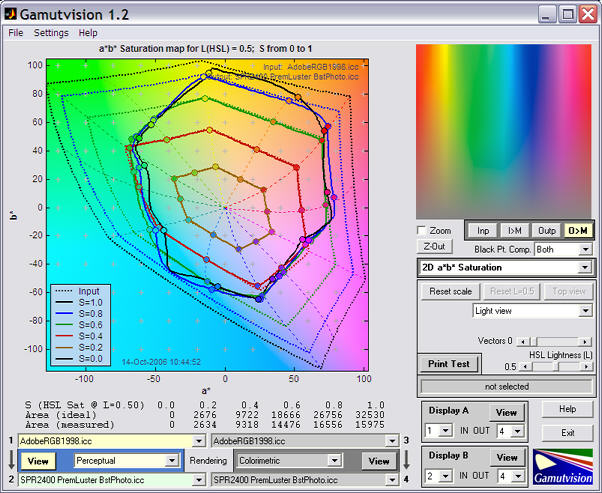
8、色域
このポイントについては特に要求がないので、あくまで個人的な好みです。もっともRGBはパソコンの性能に影響がありません。
もし、印刷物制作に携わっていたり、色の正確さが必要で、画面上のデザインと実際の印刷物を比較する必要があるなら、、できるだけ100% Adobe RGBに近づくのノートパソコンを手に入れましょう。ノートパソコンは、IPSスクリーンで色も視野角も十分ですが、Adobe RGB100%には遠く及びません。
印刷に必要なレベルの色精度を必要としないのであれば、それでも十分すぎるほどの色再現性を持つsRGBスクリーンを選べばいいのです。sRGB100%のスクリーンは、Adobe RGB100%のスクリーンよりも安価です。
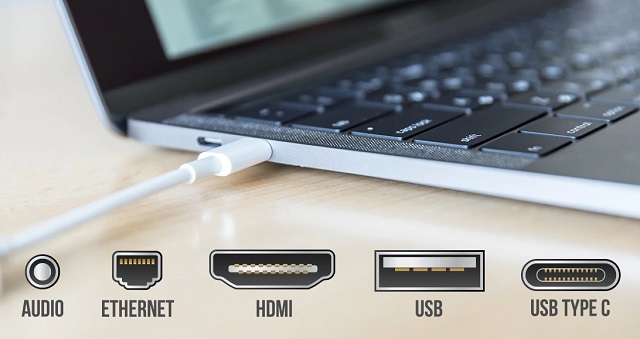
9、接続とポート
薄型のノートパソコンは、ポートのことが多少に妥協します。なので、ノートパソコンに必要なポートを事前に把握するようにしましょう。ノートパソコンにUSB 3.0または3.1ポートがあるかどうか、さらにType-AまたはType-Cなど、必要なタイプを持っているかどうかも考慮すべき点です。ノートパソコンを大型ディスプレイやテレビに接続する場合は、必要に応じてHDMIまたはDisplayPortが必要であるのでご注意ください。
ノートパソコンの大方はオーディオポートが搭載されていますが、イヤホンとマイクポートが同時に配置するとヘッドフォンと単一のポートを持つノートパソコンがありますのでご注意ください。また、カメラなどメディアカードを使う人は、メディアカードスロットが配置するノートPCの購入をおすすめします。
上記の言うように、薄型ノートPCは通常多少にポートで妥協します。そのうちにに欠けているのがイーサネットポートです。オンラインゲームをしたり、より安定した有線接続を好きたり場合ややこしい問題点になるかもしれません。オーディオデバイスやワイヤレス周辺機器と接続が欲しいならではブルートゥース5.0対応のパソコンを探してください。4.2も候補として考えられます。

10、重量
ノートパソコンは持ち運びができるというのが一般的な考え方ですが、必ずしもそうとは限りません。軽量なノートパソコンは軽々と持ち運べるのが魅力ですが、その中で多数のゲーミングノートPCはかさばりますし、重量もかなりのものになるので、移動には相応の労力が必要です。
例えば、2.5kgというとそれほど重くないように感じますが、ノートパソコンとしては重い部類に入ります。2リットルのペットボトルをイメージすると良いでしょう。もちろん、ゲーム用でない高性能ノートパソコンでも、2kg未満で、気軽に持ち運べるものもあります。かばんの中に入れて持ち運んだとしてもそれほど重量感はありませんし、よほど長時間持ち歩かない限り疲れません。
もし旅行するのが好きな方や、どこでも仕事ができる人は、1㎏くらい超軽量で持ち運びしやすいノートPCを選びましょう。手荷物の中に入れてさっと取り出して喫茶店や新幹線の中で作業するのも楽ですし、テーブルのない場所で膝に置いて使う事もできるでしょう。

11、バッテリー
ノートパソコンのメリットは「外で作業できること」。そのためには、できるだけバッテリー持続時間が長い方が望ましいですよね。
コンセントのない場所で使用する機会が多い方は、バッテリー駆動時間などもしっかりと確認したうえで選びましょう。特に、出張の多い方にとっては長時間コンセントから離れた場所でノートパソコンを使用するような状況により非常に重要な要素です。充電するために必要な電力量は、パソコンごとに異なります。ディスクリートGPUを搭載していない低消費電力のノートパソコンやウルトラブックは、少なくとも8時間のバッテリー持続時間のノートパソコンの購入を考えてください。その中Macbook Airのバッテリー持続時間は約10時間で長いため、ノートパソコンとしての機能性は非常に高いといって良いでしょう。
ノートパソコンのバッテリー寿命は、約2年ほどです。使い方によって多少の誤差はありますが、バッテリーは消耗品なのでいずれは寿命を迎えることになります。バッテリーの交換もご配置ください。
まとめ
イラストレーターのかたとすれば、ノートパソコンなら適当にするわけではありません。グラフィックソフトを扱えるパワフルなノートPCが必要です。多くのアーティストやデザイナーは、ペンタブレット(XP-PENなど)を接続するポートを付けるノートPCを選びました。これはイラストレーターや漫画家にも使われており、高品質なデジタルで絵を描きたい方には欠かせないアイテムです。
市販されているソフトの中から、どれを選べばいいのかわからない。そこで、このガイドでは、あなたのニーズに合った最適なノートPCを見つけるお手伝いをします。
この記事は、ご購入の検討に活かしていただけたらなと思います。
ライターについて
![]() さとし
さとし
あるアニメ会社の勤務です。趣味はお絵かき、ゲーム、たまにイラスト描きます。わが征くは星の大海。
記事

【これさえ読めば液タブデビューできる】液晶タブレットの使い方を解説!
液晶タブレットはポインティングデバイスの一種で、マウスやトラックボールと同じジャンルの製品になります。 液晶画面とペンタブレットが一体型となってるのが特徴で、画面上に直接ペンを当て書きこむことができます。
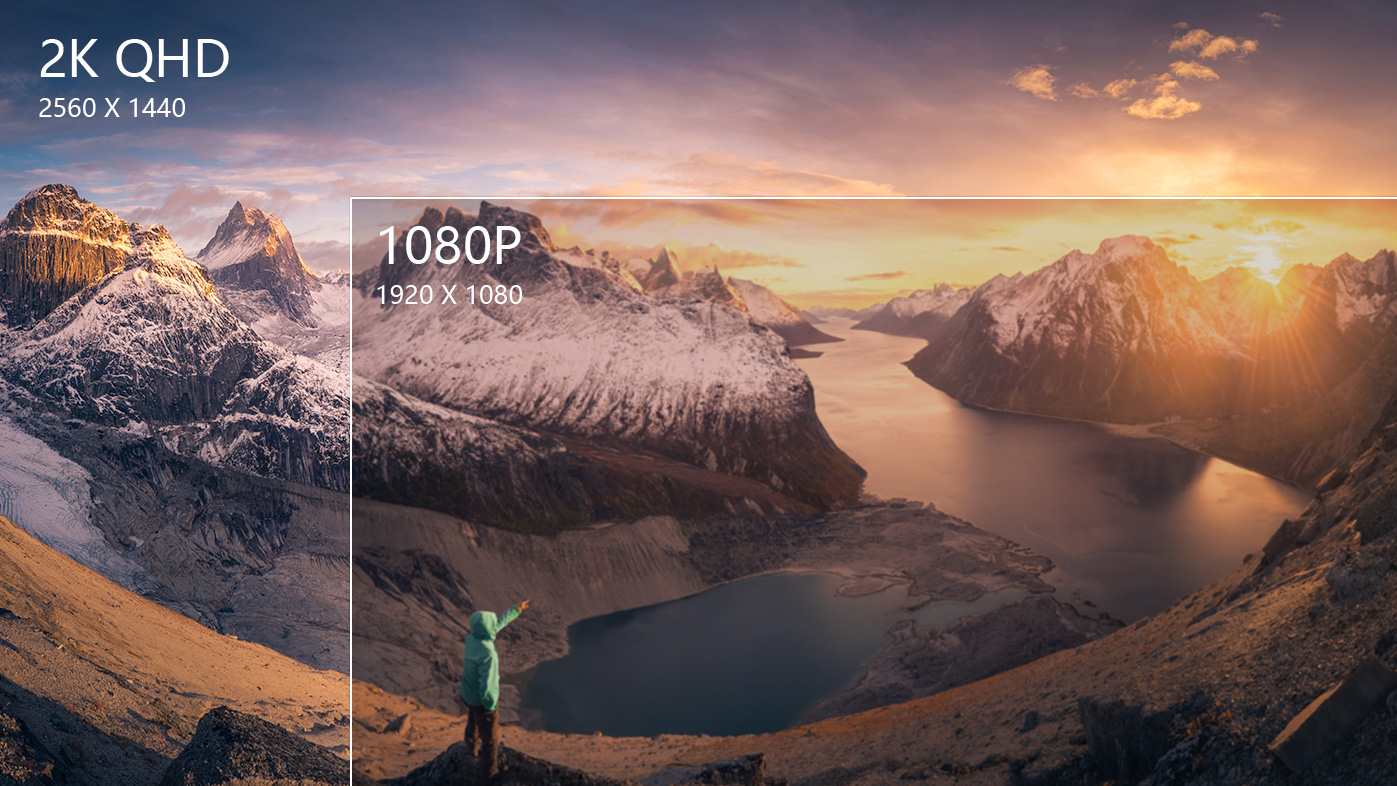
プロ必見:高品質大画面の液晶タブレット XP-Pen Artist 24 Proレビュー
「 Artist 24 Pro」ペンタブレットをレビュー

3DCGを始めるためにペンタブレットは必要な機材なのでしょうか?
3DCGについてペンタブレットの使い方を話します

ペンタブレットから学習の幅を広げる
XP-PENペンタブレットは描画領域だけではなく、在宅勤務、オンライン授業、ネット講座などでもちゃんと対応できます。教義の書き込み、簡単な計算は必要な場合は、操作しにくいマウスよりペンタブを使えば快適です。パソコンだけでなく、Android端末の対応も可能。XP-PENで、遠隔教育を気軽にご活用しましょう。

デジタル絵のメリット・デメリットを徹底解説!
デジタル絵とは、ペンで直接タブレットに描画するタイプなので、アナログに近い感覚で絵を描くことができます。今回は、デジタル絵とアナログ絵の描き方を両方知っている人間として、両方の違いについて詳しく解説します。

スマホでも接続できるXP-PEN Deco Pro
Deco Proについてレビュー